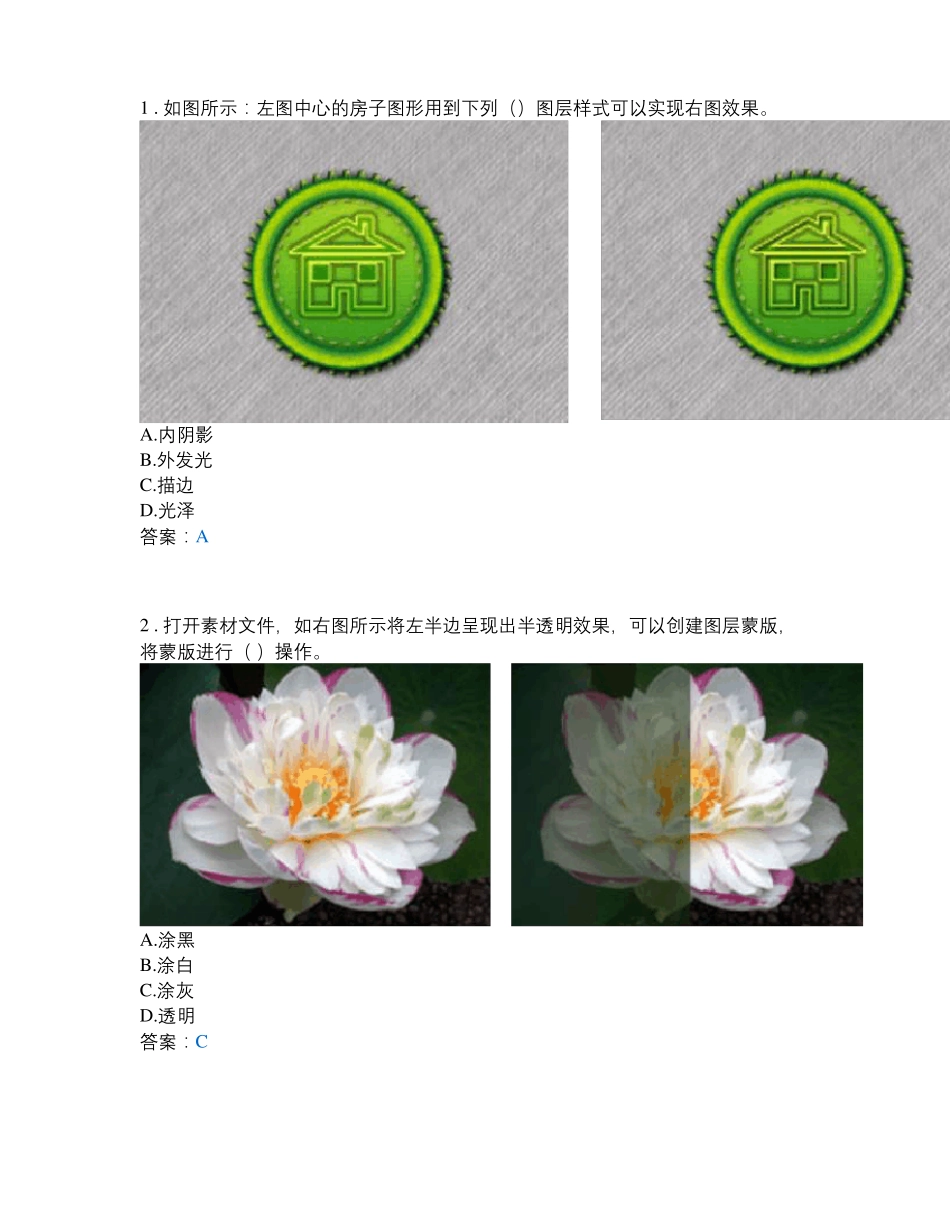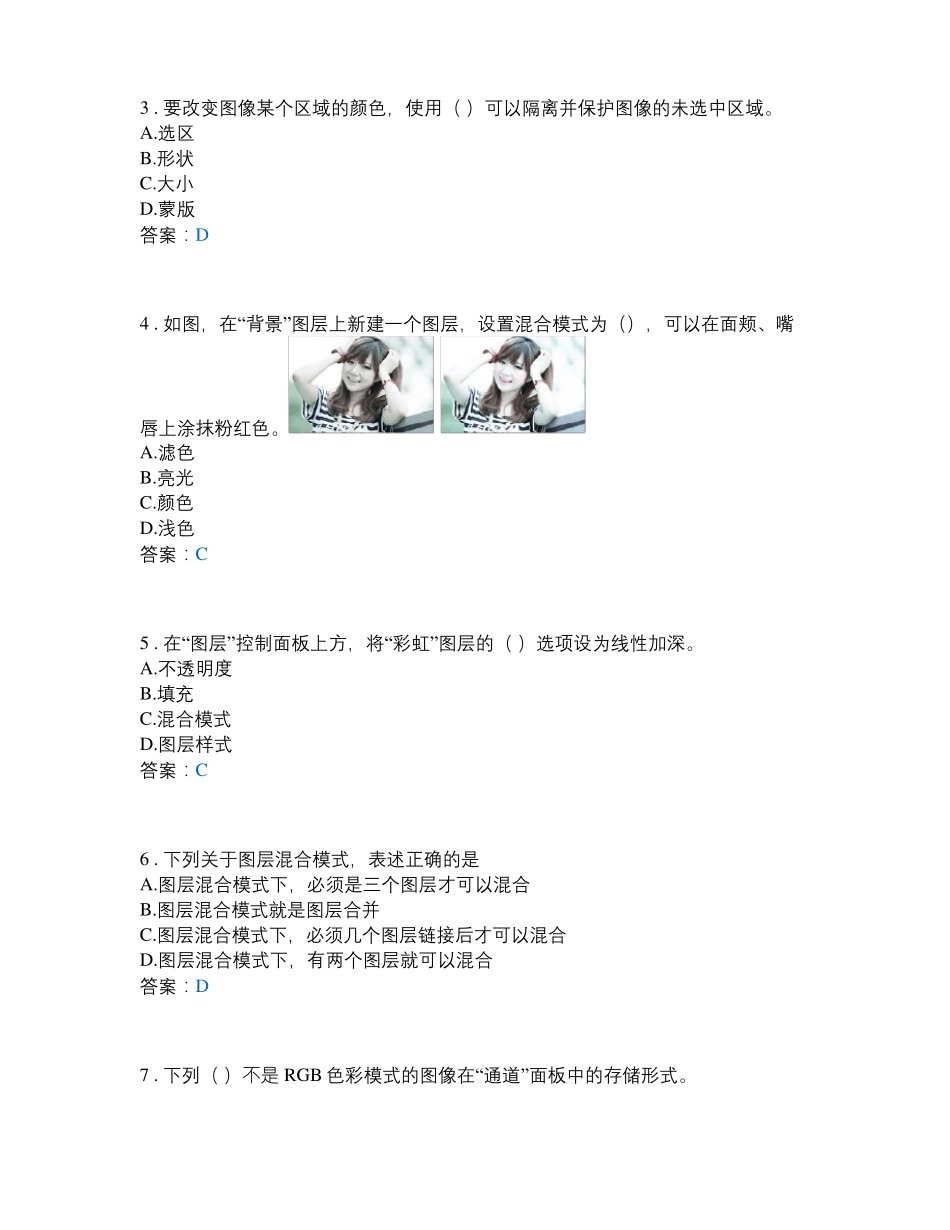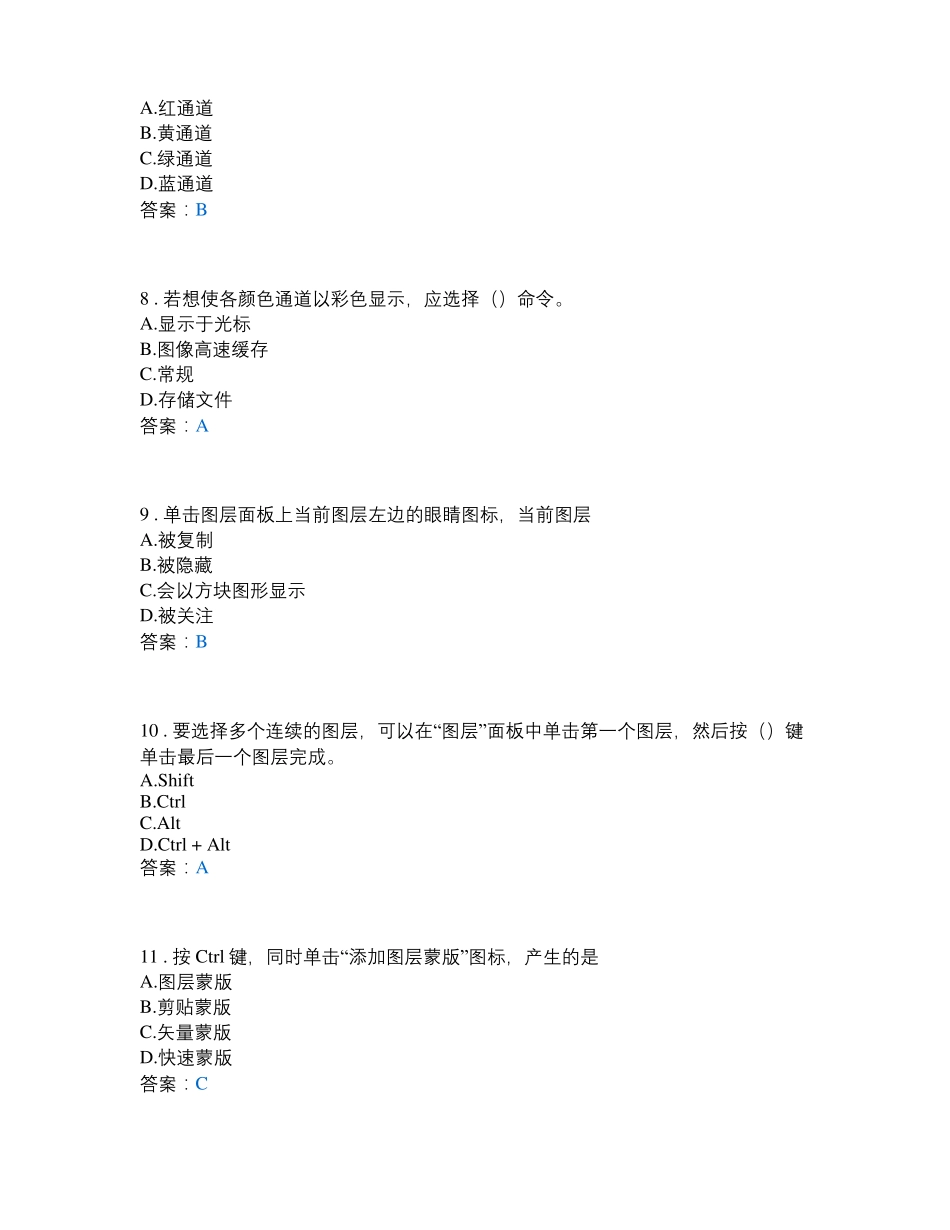1.如图所示:左图中心的房子图形用到下列()图层样式可以实现右图效果。A.内阴影B.外发光C.描边D.光泽答案:A2.打开素材文件,如右图所示将左半边呈现出半透明效果,可以创建图层蒙版,将蒙版进行()操作。A.涂黑B.涂白C.涂灰D.透明答案:C3.要改变图像某个区域的颜色,使用()可以隔离并保护图像的未选中区域。A.选区B.形状C.大小D.蒙版答案:D4.如图,在“背景”图层上新建一个图层,设置混合模式为(),可以在面颊、嘴唇上涂抹粉红色。A.滤色B.亮光C.颜色D.浅色答案:C5.在“图层”控制面板上方,将“彩虹”图层的()选项设为线性加深。A.不透明度B.填充C.混合模式D.图层样式答案:C6.下列关于图层混合模式,表述正确的是A.图层混合模式下,必须是三个图层才可以混合B.图层混合模式就是图层合并C.图层混合模式下,必须几个图层链接后才可以混合D.图层混合模式下,有两个图层就可以混合答案:D7.下列()不是RGB色彩模式的图像在“通道”面板中的存储形式。A.红通道B.黄通道C.绿通道D.蓝通道答案:B8.若想使各颜色通道以彩色显示,应选择()命令。A.显示于光标B.图像高速缓存C.常规D.存储文件答案:A9.单击图层面板上当前图层左边的眼睛图标,当前图层A.被复制B.被隐藏C.会以方块图形显示D.被关注答案:B10.要选择多个连续的图层,可以在“图层”面板中单击第一个图层,然后按()键单击最后一个图层完成。A.ShiftB.CtrlC.AltD.Ctrl+Alt答案:A11.按Ctrl键,同时单击“添加图层蒙版”图标,产生的是A.图层蒙版B.剪贴蒙版C.矢量蒙版D.快速蒙版答案:C12.Alpha通道以()显示。A.灰度B.亮度C.大小D.像素答案:A13.图层面板下方的按钮,表示的意思是A.新建颜色调节层B.打开混合模式C.建立图层组D.链接图层答案:A14.在通道面板中,按住()键的同时单击垃圾桶图标,可直接将选中的通道删除。A.AltB.CtrlC.ShiftD.Tab答案:A15.如图所示,打开两个文件分别是人物素材和花纹素材,将花纹素材拖入人物文档中,设置混合模式为()达到右图所示效果。A.溶解B.变暗C.变亮D.色相答案:B16.单击图层面板下方的A.新建图层B.新建图层组C.新建图层蒙版D.图层链接答案:B图标,下方正确选项17.图像合成左图效果:打开马的文件,拖入放在“裂口”图层的上面,添加(),使用画笔工具在马的后半身涂抹,制作出马从裂口跳出的效果。A.添加蒙版B.添加图层C.添加混合模式D.调整图层答案:A18.如图,在新建图层中画出小猫的花纹,为了使花纹融合到皮肤中达到如图效果,设置该图层的混合模式为A.正片叠底B.变亮C.颜色减淡D.柔光答案:A19.如图所示:原图在使用减淡工具后,得到的结果将是A.AB.BC.CD.D答案:B20.下图中的文字为矢量智能对象,双击图层打开“图层样式”对话框,选择()效果,在图案下拉面板中选择自定义的图案,能达到如图所示效果。A.斜面与浮雕B.纹理C.颜色叠加D.图案叠加答案:D21.双击文字图层,打开“图层样式”对话框,选择()选项,设置渐变颜色为黑白线性渐变达到如图所示效果。A.斜面与浮雕B.渐变叠加C.颜色叠加D.图案叠加答案:B22.如图所示:下图的文字叠加效果是由上图的文字图层改变了图层的混合模式的结果,要达到如图所示效果将使用下列()图层混合模式。A.颜色减淡B.颜色C.饱和度D.颜色加深答案:D23.如图所示,左图中的两个图层,选择()图层混合模式可以达到右图所示效果。A.正片叠底B.溶解C.差值D.点光答案:A24.在“图层复合”面板底部,()为“更新图层复合”图标。A.B.C.D.答案:C25.图层复合是“图层”面板的快照,下列不正确的图层复合记录类型选项是A.图层的可见性B.图层位置C.图层外观D.图层组答案:D26.将每个选定图层上的垂直中心像素与所有选定图层的垂直中心像素对齐,或与选区边框的垂直中心对齐的图层对齐方式是A.垂直对齐B.垂直居中对齐C.纵向对齐D.水平居中对齐答案:B27.打开光盘中的素材,新建一个图层涂抹白色,复制出“背景副本”图层拖至顶层,按住()键单击“添加蒙版”按钮,可以创建一个反向(黑色)的蒙版。A.CtrlB.ShiftC.AltD.Tab答案:C28.下列关于图层的说法,不正确的是A.使用文本工具添加文本时,可以自动添加一个图层B.拖入图像...